
Uppdaterad av Dan Price den 27 april 2017
YouTube har drivit uppgraderingar till webbplatsen i långsamma doser (i form av en smidig, grundläggande redaktör Så här använder du den nya YouTube-videoredigeraren Så här använder du den nya YouTube-videoredigeraren Läs mer, till exempel). Nu kan du även begära att du automatiskt tar bilder av dina YouTube-videor för att nå en större publik (någon som talar ett annat språk, vill lära sig engelska eller upplever någon form av hörselskada).
Det är faktiskt inte så svårt att manuellt lägga undertexter i dina videoklipp. Det tar ofta lite tid, men snart kan du översätta videor för att förbättra tillgängligheten (speciellt när textning på ditt språk inte är tillgängligt på webben) eller när du bara vill vara rolig
Varje textredigerare som du har kommer att räcka för att skapa grundläggande undertexter. För mer anpassade undertexter kan du kolla in den andra delen av den här artikeln. Filmen i de skärmdumpar du ser här är från Elephants Dream, den första open source-genererade animerade kortfilmen någonsin gjord.
Göra grundläggande undertexter i en textredigerare
För den här artikeln använder vi den inbyggda Notepad-textredigeraren i Windows för att göra grundläggande undertexter utan ytterligare anpassning av färg eller typsnitt. Öppna anteckningsblock och spara filen med .SRT-tillägget och i UTF-8 (speciellt om du matar in specialtecken).
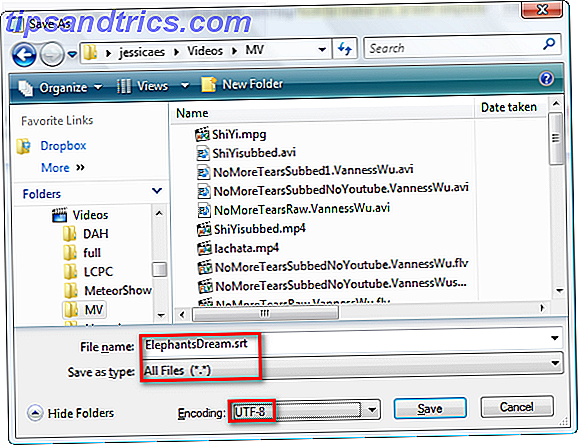
Vi kommer att gå över hur man skapar undertexter i SubRip-formatet (.SRT), som följer detta lättlästa mönster:
1 00: 00: 20, 000 -> 00: 00: 24 400 Hur är det!
2 00: 00: 24 600 -> 00: 00: 27 800 Varför hej där! Vad heter du?
Ange nu tiderna för textning / textning start och slut. 00: 00: 20 000 är i timmar: minuter: sekunder, millisekunder format. Du kan vanligtvis titta på videon med millisekunder i Windows Movie Maker medan du också har Anteckningsblock öppen.

Se till att visa båda windows för enklare arbete genom att trycka på båda programmen i aktivitetsfältet samtidigt som du trycker på Ctrl och högerklickar på antingen programfliken och väljer Visa Windows Side vid sida .
Placera bara ett mellanslag mellan varje rad. Upprepa stegen tills du avslutar alla linjer. Kom ihåg att spara ofta.

När du är klar kan du se undertexterna i någon större mediespelare så länge som din video och undertexten har samma namn men olika filtillägg naturligtvis och ligger i samma mapp. Detta är känt som "softsubbing", vilket lämnar den råa videofilen intakt.

Du kan också ladda upp SRT-filerna till dina videoklipp som redan finns på YouTube som bildtext.

Göra bättre tittar undertitlar i Aegisub
Kanske är du intresserad av mer professionella texter eller textning. I världen av öppen källkod är Aegisub en undertextredigerare som är full av avancerade funktioner för just denna uppgift.
Finns som en bärbar applikation, ger programmet till synes oändliga alternativ för att anpassa typsnittet, storleken, färgen och positionen för undertexten. Det låter dig också lättare visualisera var du kan lägga undertexterna.
Börja med att ladda upp videon (i AVI, MP4, MPG-format) du vill undertexter genom att gå till Video> Öppna video .

Om du inte har videon (men har ljudet och vill flytta undertextens position, till exempel) kan du använda en dummyvideo och ställa in den närmaste matchande upplösningen.

Du kan också ladda ljudet i videon och visualisera timingen bättre (gå till ljud> öppna ljud från video ).
Om du vill ändra teckensnittets typsnitt, storlek och färg, gå till Textning i menyraden och välj Styles Manager . I dialogrutan som visas kommer du att se två rutor, lagring och aktuellt skript .

Du kan välja att skapa en ny stil till din smak i lagringsavsnittet (vilket säkerställer att du alltid kommer att spara den här stilen) och kopiera den till rutan Aktuell skript (så du kan använda den för att texta den video du öppnade tidigare).

Klicka sedan på OK för att gå tillbaka till huvud Aegisub-fönstret.
I ljudrutan klickar du på ljudklippets början och högerklickar i slutet av klippet. Tryck på S- tangenten eller mellanslagstangenten för att höra ljudklippet innan du matar in din textning i redigeringsrutan (du kan också kopiera och klistra in start- och slutramarna som du ser dem i videon).

Dubbelklicka var du vill att undertexten ska visas i videoboxen för att ställa in läget. Ibland kanske du vill lägga till anteckningar med regionala ord, till exempel överst på din video.

Skriv din textning och tryck på Enter (eller tryck på Commit ). Observera att du måste använda termen för att visa två rader
\ N
i redigeringsrutan.

Slå också på Spara (Ctrl + S) för att spara hela din textningslista (standardfilförlängningen är .ASS för Advanced SubStation Alpha.)
Upprepa ovanstående steg tills du avslutar textning (kom ihåg den här kombinationsrutan: klicka> högerklicka> mellanslag> skriv undertexten> Enter ). Alla ändringar du gör, måste du komma ihåg att spara genom att slå Commit och spara hela din textning fil ofta.
Det är ganska mycket det. Varnas: Undertitling av ett helt klipp kan vara mycket tidskrävande. När du är klar, kan det vara givande att se din textning under textning i ...
- Din dator med VirtualDub Så här lägger du till undertexter i en film- eller tv-serie Så här lägger du till undertexter i en film- eller tv-serie Tyvärr innehåller inte innehåll som du hämtar från Internet normalt textning. Tack och lov är det enkelt att lägga till undertexter i en film eller tv-serie. Så här ... Läs mer eller handbroms Så här använder du handbroms för att bifoga undertexter till en filmfil Hur man använder handbroms för att bifoga undertext till en filmfil Läs mer för permanenta textklipp och stora mediaspelare, som VLC för mjuka undertexter,
- Spelkonsol,
- iPhone / iPod Touch,
Självklart, om du hellre bara behöver ladda ner dem och titta på dem med dina videoklipp, finns det några väldigt användbara textningssökmotorer. De 3 bästa undertitelsidorna för dina filmer och TV-serier De 3 bästa undertextwebbplatser för dina filmer och TV-serier. Undertitlar höjer tittarupplevelsen. Det enda problemet är, var kan du få kvalitetsundertexter? Många platser är tillgängliga, men vi rekommenderar starkt de tre här. Läs mer, såväl som automatisk undertextsökning och nedladdning av programvara, som Sublight (för Windows Sublight - En Problemfri Subtitles Nedladdning och Uppspelningslösning Sublight - En Problemfri Undertext Hämtning och Uppspelning Lösning Läs Mer) och FileBot ( plattform och öppen källkod).
Lägger du vanligtvis dina egna undertexter eller föredrar du bara att ladda ner dem?
Bildkrediter: TungCheung via Shutterstock.com



